วิธีการพล็อตค่าเฉลี่ยและส่วนเบี่ยงเบนมาตรฐานใน excel (พร้อมตัวอย่าง)
บ่อยครั้ง คุณอาจต้องการพล็อตค่าเฉลี่ยและส่วนเบี่ยงเบนมาตรฐานของกลุ่มข้อมูลต่างๆ ใน Excel ดังเช่นในแผนภูมิด้านล่าง:
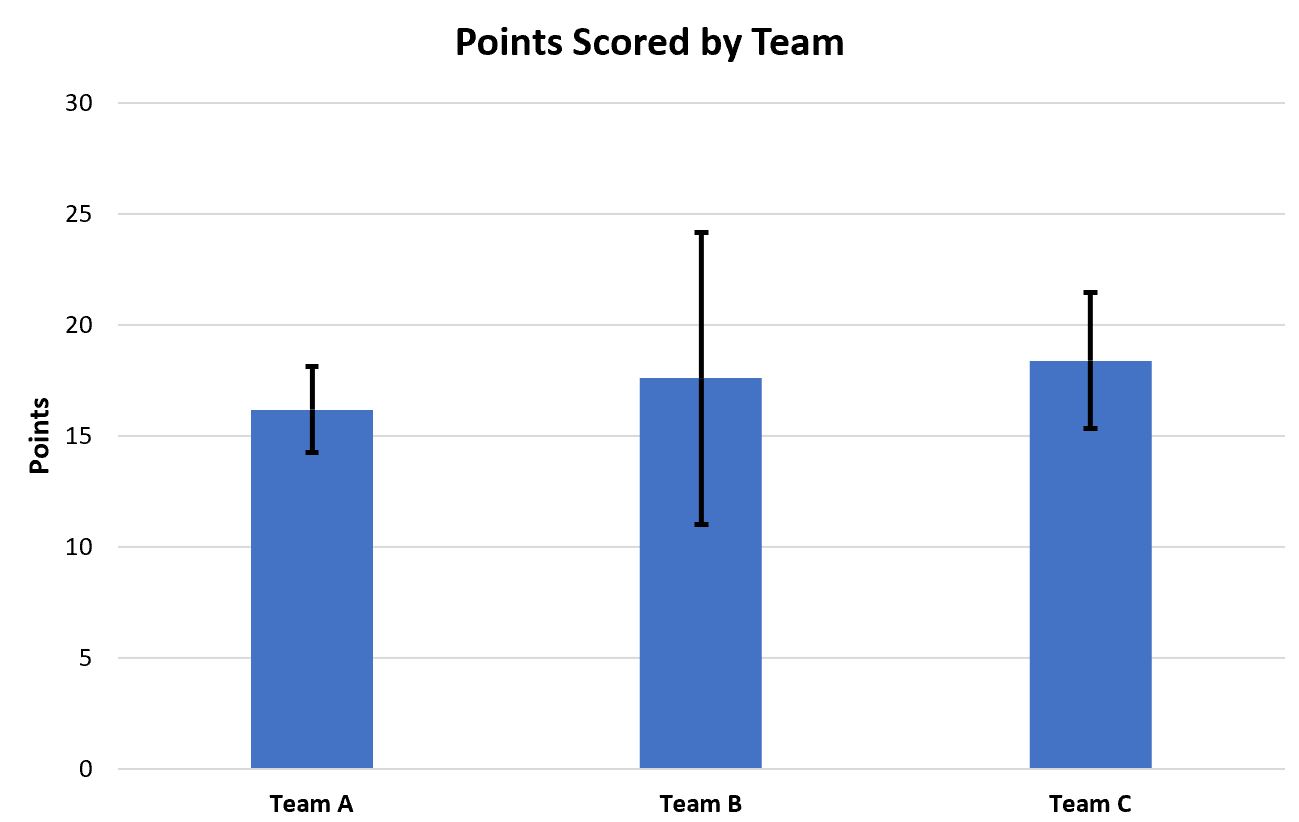
ตัวอย่างทีละขั้นตอนต่อไปนี้แสดงวิธีการทำเช่นนี้อย่างชัดเจน
ขั้นตอนที่ 1: ป้อนข้อมูล
ขั้นแรก ให้ป้อนข้อมูลต่อไปนี้ซึ่งแสดงคะแนนที่ทำได้โดยผู้เล่นบาสเกตบอลที่แตกต่างกันในสามทีมที่แตกต่างกัน:
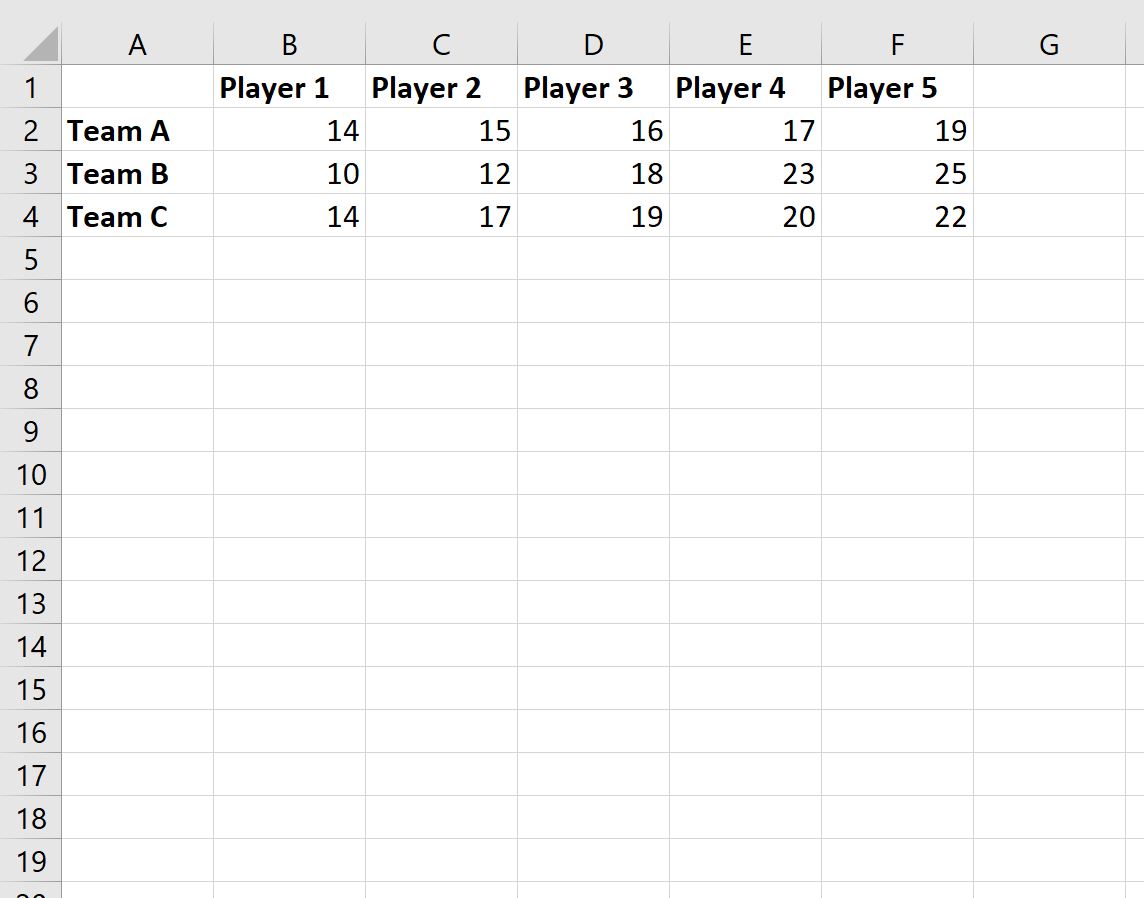
ขั้นตอนที่ 2: คำนวณค่าเฉลี่ยและส่วนเบี่ยงเบนมาตรฐานสำหรับแต่ละกลุ่ม
ต่อไปเราจะคำนวณค่าเฉลี่ยและส่วนเบี่ยงเบนมาตรฐานสำหรับแต่ละทีม:
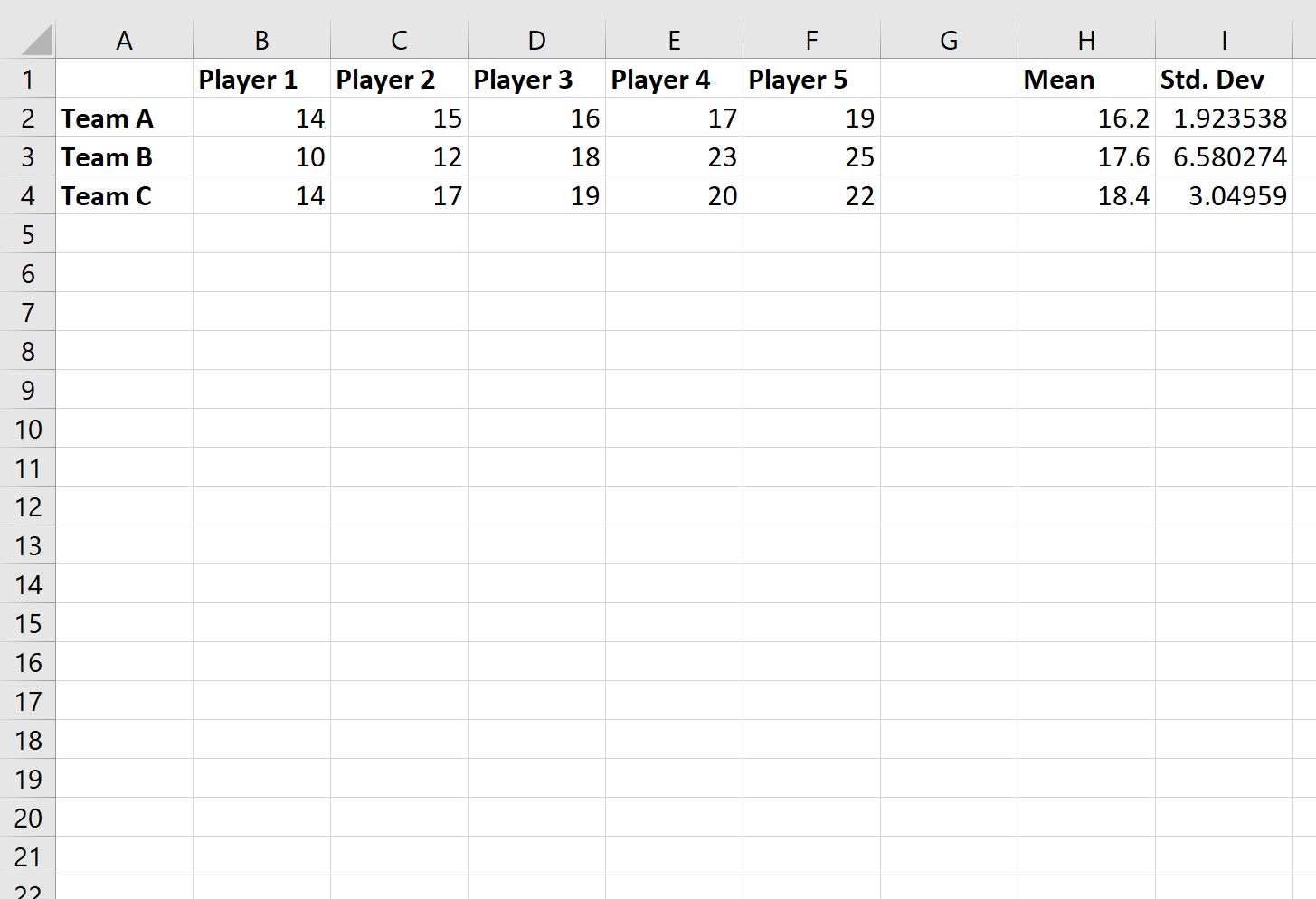
ต่อไปนี้เป็นสูตรที่เราใช้คำนวณค่าเฉลี่ยและส่วนเบี่ยงเบนมาตรฐานในแต่ละแถว:
- เซลล์ H2: = ค่าเฉลี่ย (B2: F2)
- เซลล์ I2: =STDEV(B2:F2)
จากนั้นเราคัดลอกและวางสูตรนี้ลงในแต่ละเซลล์ในคอลัมน์ H และ I เพื่อคำนวณค่าเฉลี่ยและส่วนเบี่ยงเบนมาตรฐานของแต่ละทีม
ขั้นตอนที่ 3: พล็อต ค่าเฉลี่ยและส่วนเบี่ยงเบนมาตรฐานสำหรับแต่ละกลุ่ม
ถัดไป ไฮไลต์ช่วงเซลล์ H2:H4 จากนั้นคลิกแท็บ แทรก จากนั้นคลิกไอคอนชื่อ คอลัมน์แบบคลัสเตอร์ ในกลุ่ม แผนภูมิ :

กราฟแท่งต่อไปนี้จะปรากฏขึ้นโดยแสดงจำนวนคะแนนเฉลี่ยที่แต่ละทีมทำได้:
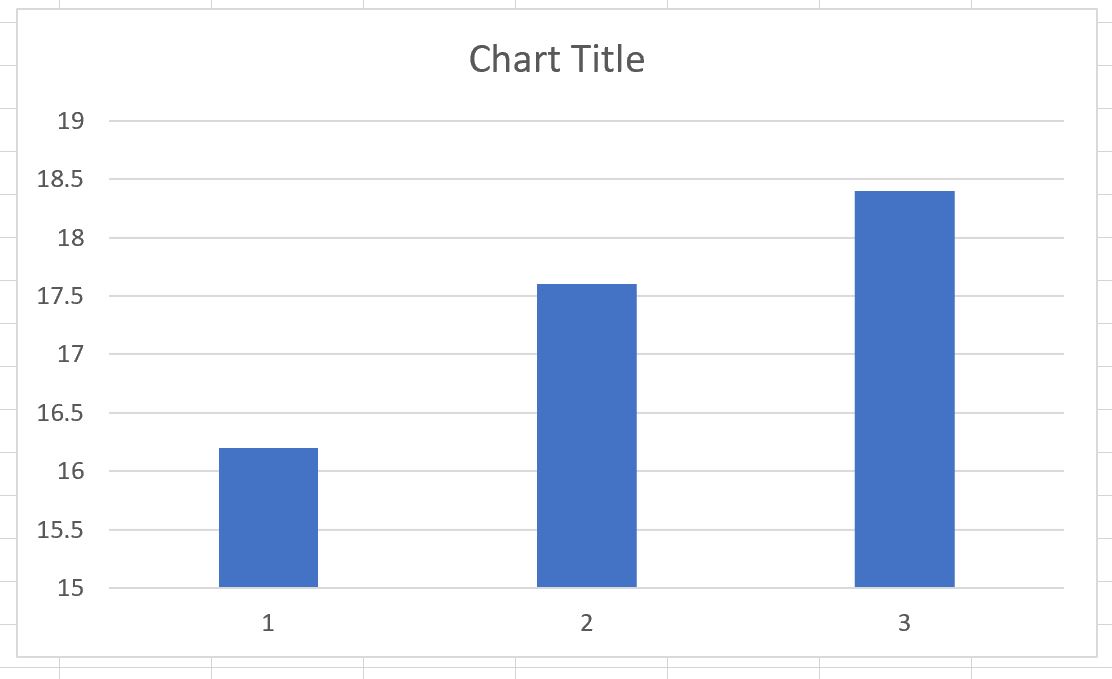
หากต้องการเพิ่มค่าเบี่ยงเบนมาตรฐานลงในแต่ละแท่ง ให้คลิกที่ใดก็ได้บนแผนภูมิ จากนั้นคลิกเครื่องหมายบวกสีเขียว (+) ที่มุมขวาบน จากนั้นคลิก แถบข้อผิดพลาด จากนั้นคลิก เครื่องหมายบวก ‘options :
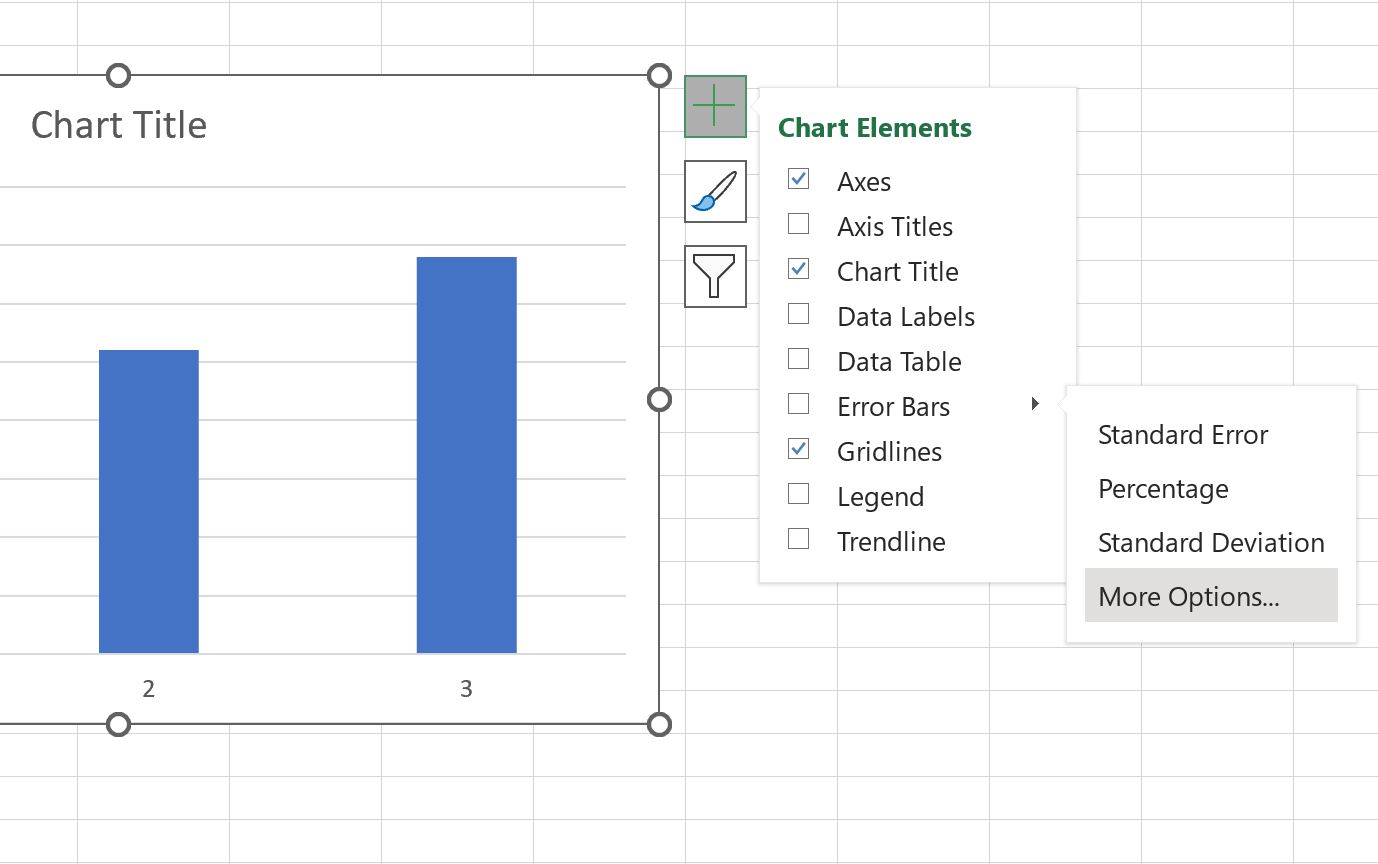
ในแผงใหม่ที่ปรากฏทางด้านขวาของหน้าจอ ให้คลิกไอคอนชื่อ Error Bar Options จากนั้นคลิกปุ่ม กำหนดเอง ใต้ Error Amount จากนั้นคลิกปุ่ม ระบุค่า :
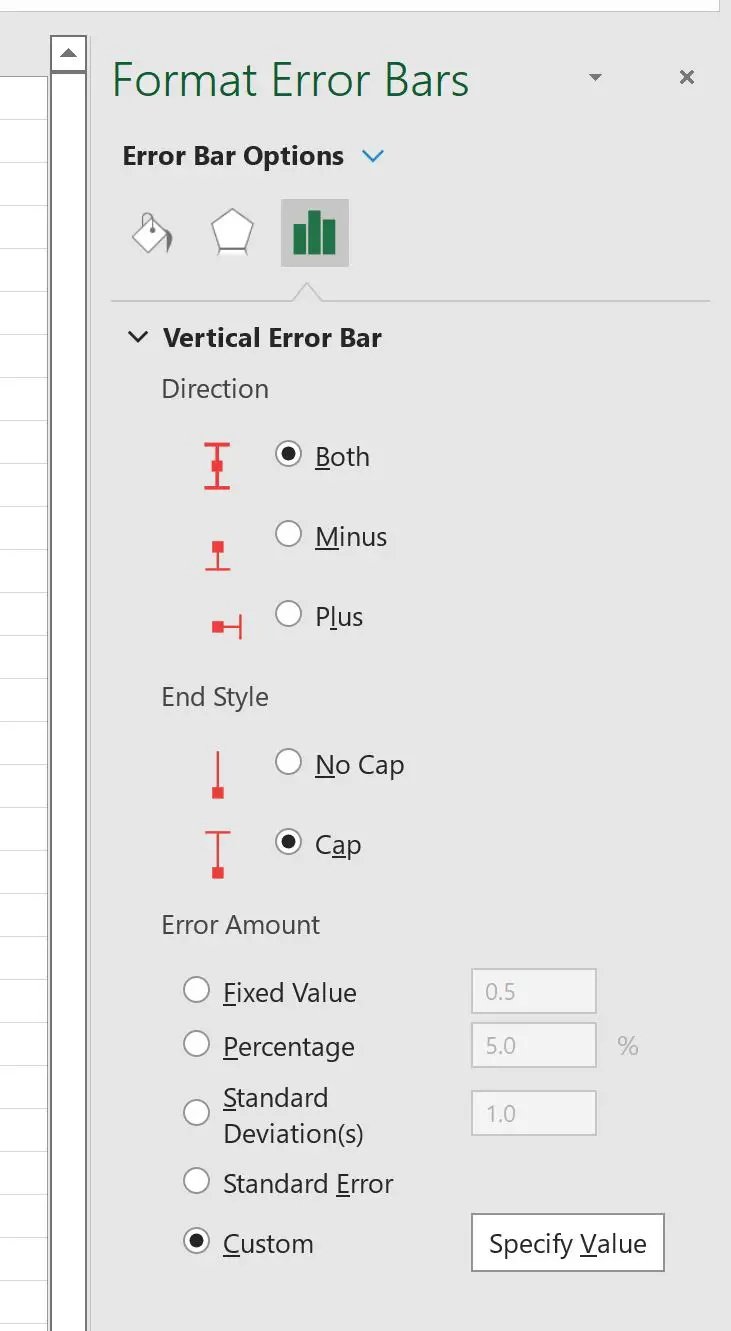
ในหน้าต่างใหม่ที่ปรากฏขึ้น ให้เลือกช่วงเซลล์ I2:I4 สำหรับ ค่าข้อผิดพลาดเชิงบวก และ ค่าข้อผิดพลาดเชิงลบ :
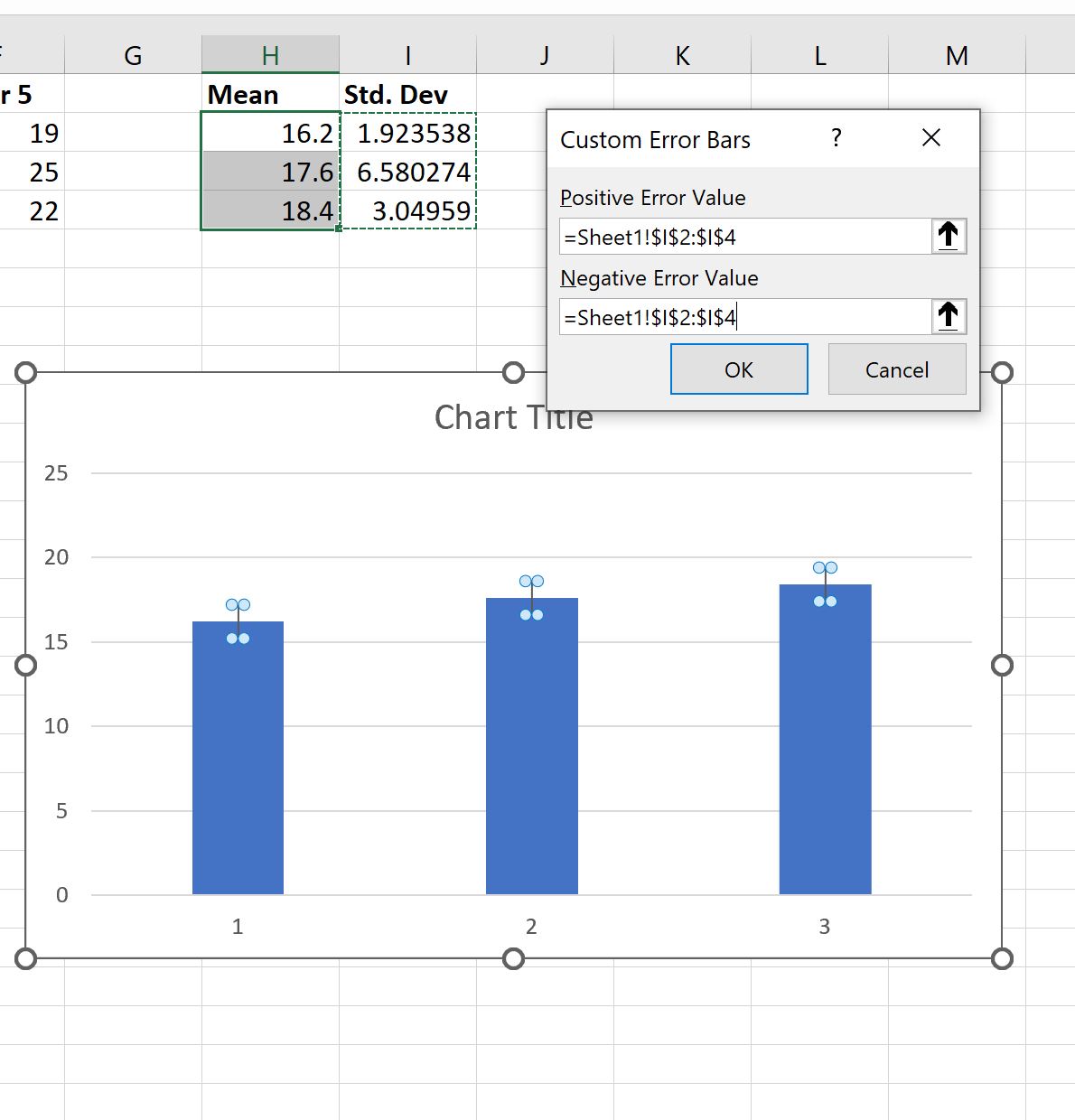
เมื่อคุณคลิก ตกลง เส้นค่าเบี่ยงเบนมาตรฐานจะถูกเพิ่มลงในแต่ละแท่งโดยอัตโนมัติ:
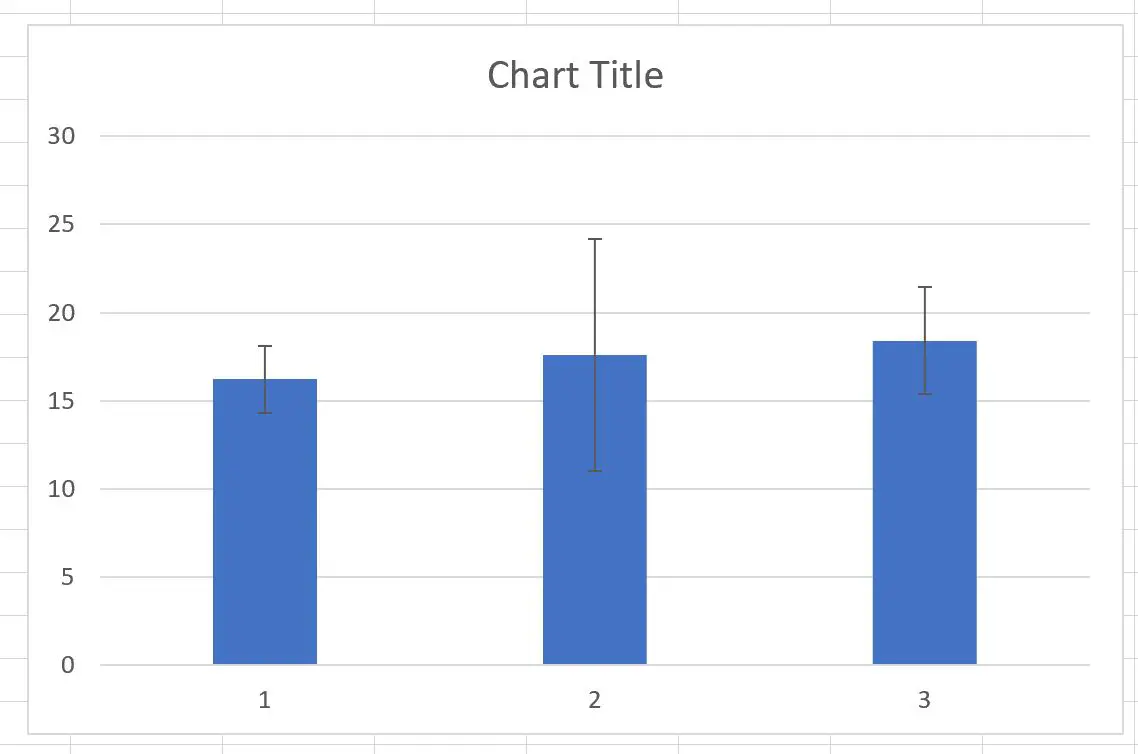
แถบสีน้ำเงินด้านบนแต่ละแถบแสดงถึงคะแนนเฉลี่ยที่แต่ละทีมทำได้ และเส้นสีดำแสดงถึงค่าเบี่ยงเบนมาตรฐานของคะแนนที่แต่ละทีมทำได้
ขั้นตอนที่ 4: ปรับแต่งแผนภูมิ (ไม่บังคับ)
สุดท้ายนี้ คุณสามารถเพิ่มชื่อเรื่อง ปรับแต่งสี และเพิ่มป้ายกำกับแกนเพื่อทำให้แผนภูมิอ่านง่ายขึ้น:
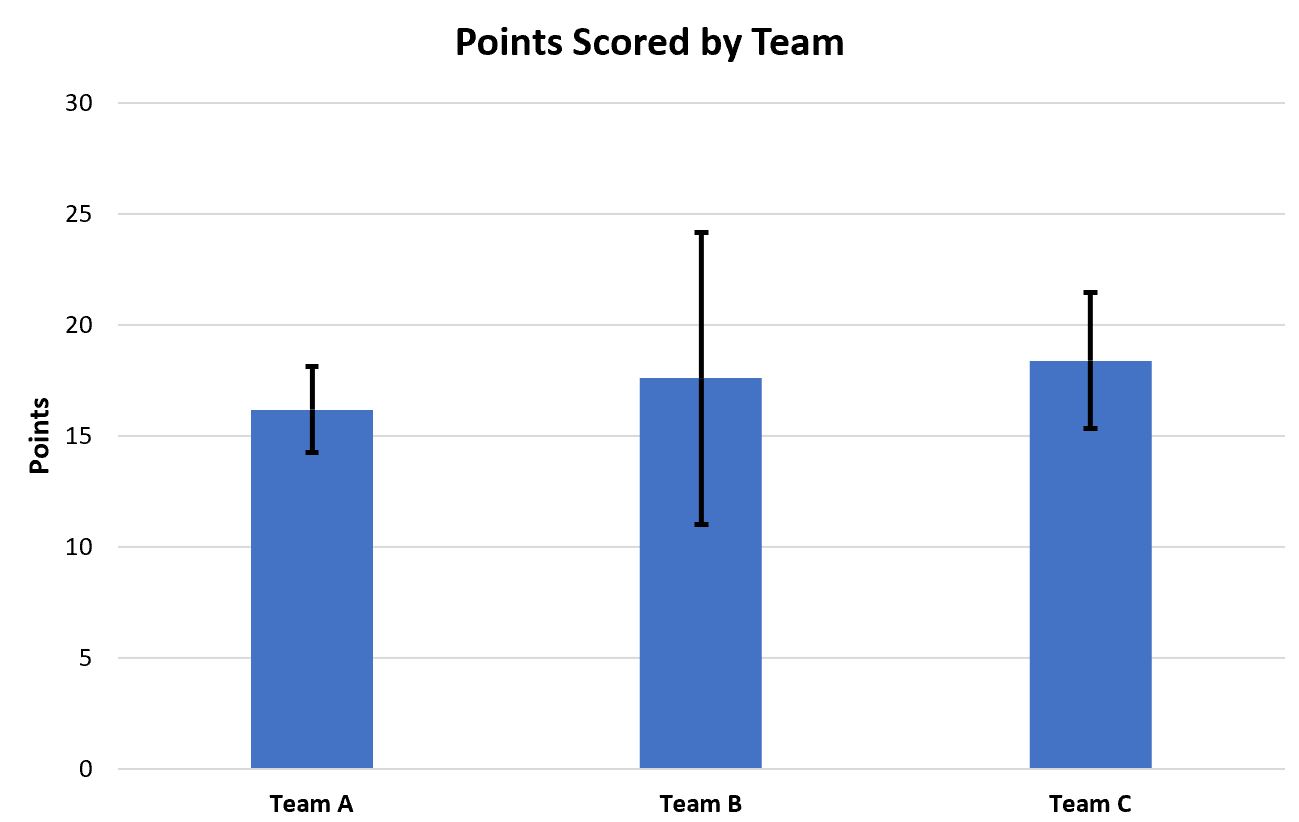
แหล่งข้อมูลเพิ่มเติม
บทช่วยสอนต่อไปนี้อธิบายวิธีการทำงานทั่วไปอื่นๆ ใน Excel:
วิธีการวาดหลายบรรทัดใน Excel
วิธีสร้างแผนภูมิแท่งแบบเรียงซ้อนแบบคลัสเตอร์ใน Excel
วิธีสร้างพล็อตกระจายที่มีหลายซีรี่ส์ใน Excel